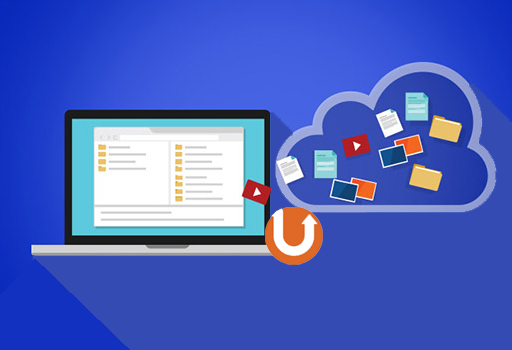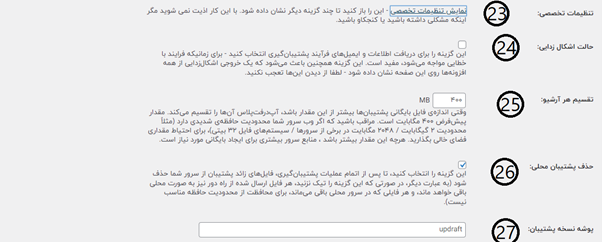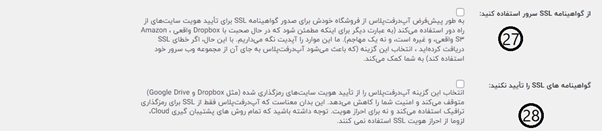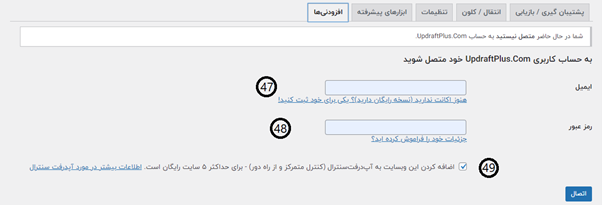آموزش افزونه UpdraftPlus، بکاپ گرفتن از سایت
اگر می خواهید از سایت وردپرس تان بکاپ بگیرید در آموزش افزونه UpdraftPlus نسخه پرو علاوه بر معرفی قسمت های مختلف افزونه نحوه تهیه بکاپ با افزونه آپدرفت می پردازیم.
آیا شما هم نگران از دست دادن اطلاعات سایتتان هستید؟ آیا به دنبال یک روش مطمئن برای تهیه بکاپ کامل از سایتتان هستید؟ در این مقاله به معرفی افزونه Updraft Plus Premium که یک افزونه بکاپ وردپرس حرفه ای است می پردازیم.
معرفی افزونه UpdraftPlus Premium
تهیه بکاپ از سایت از اهمیت بالایی برخوردار است تا در صورت بروز هر مشکلی و از دست دادن اطلاعات سایت با استفاده از نسخه پشتیبان سایت را به حالت قبلی برگرداند از آنجایی که بکاپ گیری به صورت دستی سخت و زمانبر است و نمیتوان لحظه به لحظه به صورت دستی و شخصی از سایت بکاپ گرفت بهتر است این کار را به افزونه updraftplus بسپارید.
آفزونه آپدرفت پلاس به صورت اتوماتیک، با برنامه ریزی تایمی که شما برای آن انتخاب می کنید از سایت شما بکاپ می گیرد بیش از ۱۵ سرور برای ذخیره سازی بکاپ ها در اختیار شما قرار میدهید تا اگر هاست شما هم به هر نحوی دچار مشکل شد، نه بکاپ، و نه سایت شما از بین نروند هم زمان از هر تعداد از سرور ها که در نظر دارید میتوانید استفاده کنید ذخیره تغییرات جدید روی بکاپ قبلی، رمزگذاری پایگاه داده، ارسال گزارشات، درون و برون ریزی تنظیمات، علاوه بر این با این افزونه به راحتی میتوانید سایتتان را به دامنه های دیگر انتقال دهید.
قبل از اینکه بروزرسانی بر روی افزونه ها، قالب ها و یا پایگاه داده ها انجام شود، افزونه updraftplus یک بکاپ کلی از سایت شما تهیه میکند تا در صورت بروز مشکل هنگام بروزرسانی سایت شما از بین نرود علاوه بر این افزونه آپدرفت پلاس تمامی نسخههای پشتیبان موجود، چه در هاست و چه در سرورها را در یک صفحه در اختیار شما قرار میدهد
آموزش افزونه UpdraftPlus /تهیه بکاپ کامل
بعد از دانلود و خرید افزونه آپدرفت کافیست افزونه را نصب کنید.
1-برای گرفتن نسخه پشتیبان به صورت دستی ابتدا روی گزینه همین حالا نسخه پشتیبان تهیه کن کلیک کنید
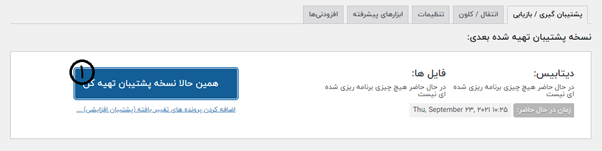
2- با انتخاب این گزینه از پایگاه داده شما بکاپ گرفته می شود.
3- با انتخاب این گزینه از پرونده های شما بکاپ گرفته می شود.
4- با انتخاب این گزینه نسخه پشتیبان شما به هیچ وجه حذف نخواهد شد مگر اینکه خودتان به صورت دستی آن را حذف کنید.
5- در این قسمت می توانید یک برچسب(نام) برای نسخه پشتیبان خود تهیه کنید.
6- با کلیک روی این گزینه بکاپ گیری اغاز می شود.
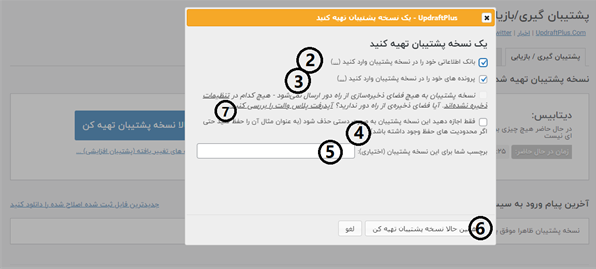
7- با انتخاب این گزینه بکاپ شما به فضای ذخیره سازی یا سرور هایی که می توان در تنظیمات اضافه کرد فرستاده می شود. در صورت انتخاب فضاهای ابری که در تنظیمات تیک آنها را زده اید در زیر متن نمایش داده میشوند که میتوانید فضاهای مورد نظر را انتخاب کنید. در این قسمت می توانید فایل های پشتیبان خود را که از قبل داشته اید اپلود کنید.
8- در این قسمت فایل پشتیبان شما روی هاست شما قرار میگیرد و یک اسکن صورت می گیرد که ایا فایل پشتیبان دیگری وجود دارد یا خیر.
9- در این قسمت از روی سرور های شما که پشتیبان گرفته اید اسکن گرفته می شود.
10- در این قسمت بکاپ هایی که گرفته اید یا کپی و انتقالی های سایت را می توانید مشاهده کنید.
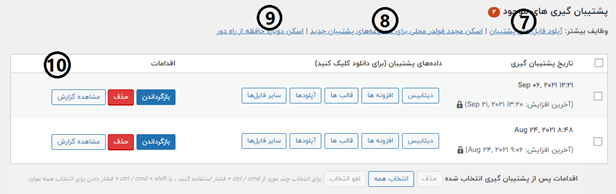
انتقال / کلون
برا ی انتقال و کپی سایت یا محتوای سایت به صورت کامل از این قسمت استفاده می شود.

برای کپی یا انتقال سایت از این طریق باید آپدرفت پلاس را در هر دو سایت داشته باشید.
11- برای دریافت یک مجموعه از نسخه ی پشتیبان های موجود از این گزینه استفاده کنید.
12- کلید دریافتی را باید در این قسمت داخل سایتی که قرار است اطلاعات آن فرستاده شود وارد کرده که از شما می پرسد چه اطلاعاتی را می خواهید به سایت مقابل بفرستید که این قسمت بر اساس نظر شما هست و می توانید کامل بفرستید یا جزئی از آن را.
13-ابتدا داخل سایتی که قرار است اطلاعات را به آن سایت بفرستید این گزینه را زده و یک کلید دریافت می کند بعد از تائید و انجام خودش به صورت خودکار بکاپ را گرفته و به سایت مقصد می فرستد.
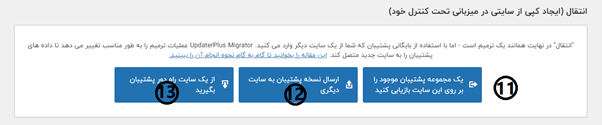
تنظیمات افزونه آپدرفت پلاس
14- در این قسمت می توان نحوه بکاپ گیری را انتخاب کنید که به صورت دستی باشد با اتوماتیک و همچنین تعداد بکاپ های گرفته شده که ذخیره میکند را انتخاب میکنید.
همچنین کلی تنظیمات تخصصی دیگر که در قسمت “یک قانون نگهداری اضافه کنید…” وجود دارد و میتوانید تا هر تعداد از این قانون ها اضافه کنید.
15- این قسمت هم مانند قسمت قبل (14) است با این تفاوت که در این قسمت بکاپ گیری از دیتابیس را برنامه ریزی می کنید اما در قسمت قبل فایل ها را برنامه ریزی می کردید.
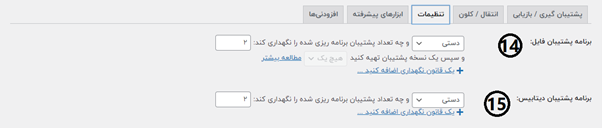
انتخاب سرور برای تهیه نسخه پشتیبان
16:در این قسمت می توانید سرورهای مورد نظر خود، تاهر تعداد که در نظر دارید را انتخاب کنید تا بکاپ در آن ها ذخیره شود.
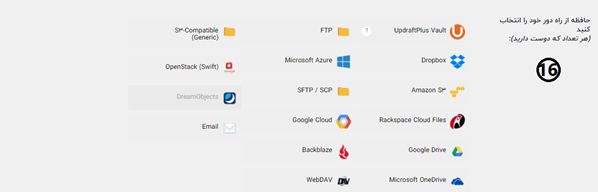
17- در این قسمت می توانید انتخاب کنید که پشتیبان گیری شامل چه فایل هایی باشد با کلیک بر روی آپلودها برای شما چند تا استثنا باز می شود که می توانید با اضافه کردن هر قانون استثنا از بکاپ گیری آن ها جلوگیری کنید.
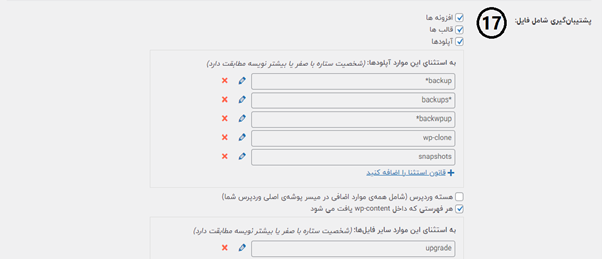
18- در این قسمت می توانید روی پایگاه داده ای که از روی آن بکاپ گرفته می شود رمز بگذارید.
19- با انتخاب این گزینه از همه ی جدول های غیر وردپرسی شما هم بکاپ گرفته می شود.
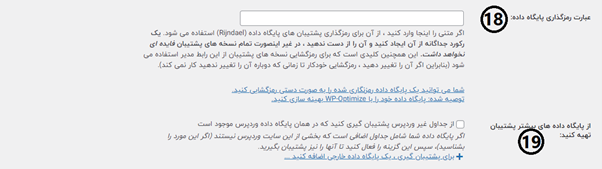
آموزش افزونه آپدرفت پلاس: تهیه گزارشات
20- در این قسمت می توانید با وارد کردن آدرس ایمیلتان همه ی گزارشات آپدرفت پلاس را دریافت کنید.
21- در این قسمت تنظیمات تخصصی وجود دارد که با کلیک بر روی نمایش تنظیمات تخصصی کلی تنظیم کارآمد باز میشود که در ادامه باتمام آنها آشنا خواهیم شد.
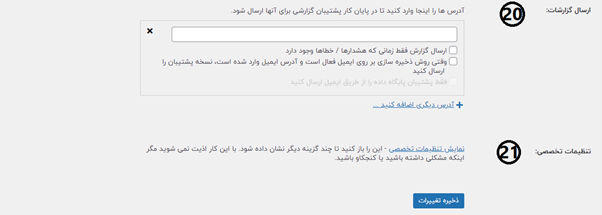
23- می توانید با کلیک بر روی این گزینه تنظیمات تخصصی را باز کنید.
24- با انتخاب این گزینه اگر آپدرفت پلاس در حین بکاپ گیری دچار مشکل شد یک ایمیل برای شما میفرستد.یا در حین بکاپ گیری اگر اشکالی در افزونه ها وجود داشته باشد به صورت یک لیست کامل برای شما ارسال می کند.
25- در این قسمت شما مشخص میکنید که بکاپ ها به چه صورت و با چه حداکثر حجمی ذخیره شوند.بصورت پیشفرض 400مگابایت است، یعنی اگر بکاپ گرفته شده بیشتر از 400 مگابایت شد، آن بکاپ را به فایل های با حداکثر 400 مگابایت تبدیل میکند.
26- با انتخاب این گزینه زمانی که بکاپ می گیرید تمام فایل های پشتیبان زائد را از روی هاست شما حذف می کند.
27- در این قسمت درون پوشه wp-content به صورت خودکار یک پوشه ای ایجاد می شود به نام updraft (که قابل تغییر است.)که تمام بکاپ هایی که قرار است روی هاست شما ذخیره شود داخل این پوشه ذخیره می شود.
نکته: سعی کنید آدرسی که در این قسمت وارد میکنید، آدرس افزونه ها، پوسته ها ویا کلا آدرس محل هایی نباشد که بکاپ از آنها گرفته میشود چون هر با که بکاپ گرفته میشود یک بار هم بکاپ های قبلی را درون خود ذخیره میکند که به این صورت بی جهت حجم فایل های بکاپ شما زیاد میشود.
27:با انتخاب این گزینه آپدرفت پلاس از ssl خودش برای احراز هویت و انتقال رمز گذاری شده استفاده می کند.
28:با انتخاب این گزینه آپدرفت پلاس را از تائید هویت سایت های رمزگذاری شده متوقف می کند و امنیت شما را می کاهد.(که توصیه نمی شود)
30- با انتخاب این گزینه از ssl برای احراز هویت و انتقال رمزگذاری شده استفاده نمی کند و این موضوع بیش از حد امنیت سایت شما را کاهش می دهد.
31- با انتخاب این گزینه همه ی پیام ها با syslog گزارش می شوند که فقط مخصوص مدیران سرور است.
32- با انتخاب این گزینه قبل از اینکه بخواهید قالب ها یا افزونه ها یا پایگاه داده هایتان را بروز رسانی کنید از سایت شما یک بکاپ گرفته می شود البته قبل از گرفتن بکاپ یک اجازه هم از شما میگیرد.
33- با کلیک روی این گزینه تغیرات ایجاد شده ذخیره می شوند.
34- با کلیک روی این گزینه می توانید پنج سایت را به صورت رایگان به updraft central اضافه کنید. برای شما یک داشبورد ایجاد میکند ک از طریق این داشبورد می توانید تمام سایت هایتان را به صورت تخصصی زیر نظر داشته باشید.
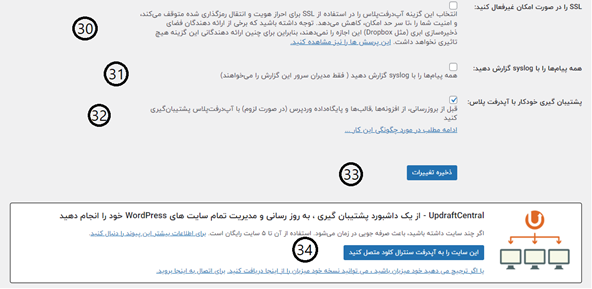
آموزش افزونه UpdraftPlus: تنظیمات قفل
35- در این قسمت می توانید روی آپدرفت پلاس رمز ورود برای افزونه گذاشته که کسی نتواند به تنظیمات شما دسترسی داشته باشد.
36- در این قسمت زمان مورد نظر برای قفل شدن را انتخاب میکنید.
37- در این قسمت باید ایمیل تان را بنویسید که زمانی که آپدرفت پلاس قفل هست ایمیلتان را به نمایش بگذارد.
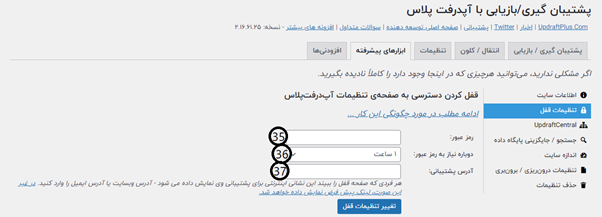
این قسمت برای تغییر اطلاعات در پایگاه داده هست و اگر مطمئن هستید از این قسمت استفاده کنید چون ممکن است با یک تغییر اشتباه کل سایتتان را مختل کنید.
38- این قسمت چیزی هست که می خواهید تغییر دهید.
39- در این قسمت چیزی که قرار است جایگزین شود را قرار می دهید.
40- در این قسکت مشخص می کنید که چند تا چند تا در پایگاه داده پیش رود.
41- در این قسمت می توانیند جایگزینی را محدود به جدول هایی کنید که شما در این قسمت تعیین می کنید.
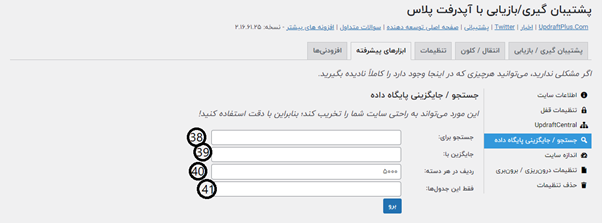
42- در این قسمت می توانید با زدن بر روی تعداد، حجمی که هر مورد، بر روی سایت شما اشغال کرده را ببینید.
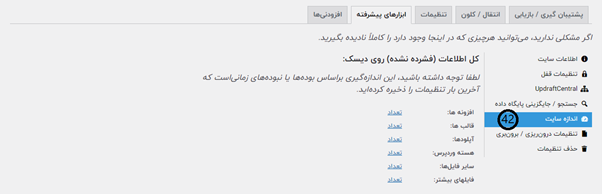
تنظیمات درون ریزی و برون ریزی
43- در این قسمت می توان از تمامی تنظیمات آپدرفت پلاس حتی رمز های عبور که خودتان اعمال کرده اید یک پشتیبان تهیه کنید و در سایت دیگر استفاده یا دوباره در همین سایت استفاده کنید.
44- در این قسمت می توان تنظیماتی که از قبل بکاپ گرفته اید را درون ریزی کنید.
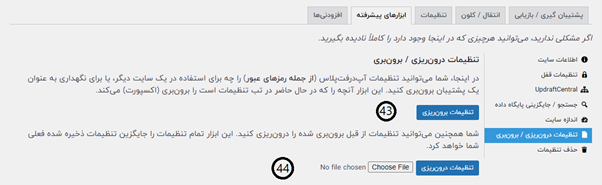
حذف تنظیمات
45- این گزینه کاربردی ندارد تا زمانی که بخواهید آپدرفت پلاس را حذف کنید و یا بخواهید آپدرفت پلاس به حالت اول خود برگردد با زدن این گزینه تمام تنظیمات آپدرفت پلاس به حالت اول برمی گردند اما هیچ یک از بکاپ هایی که بر روی سرور ها ذخیره کرده اید حذف نمی شوند.
46- اگر تا این قسمت از آموزش UpdraftPlus Premium با ابهامی روبرو هستید این گزینه طریقه ی استفاده از آپدرفت پلاس را به صورت مختصر به شما آموزش می دهد.
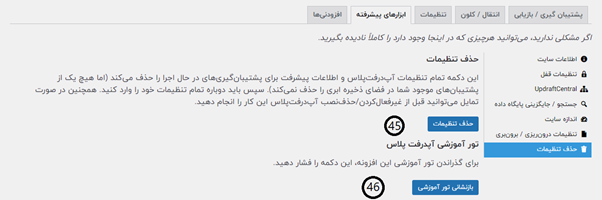
47و48- این قسمت نیز برای عضویت در آپدرفت سنترال هست که اگر عضو نیستید باید بر روی هنوز اکانت ندارید کلیک کنید و یک اکانت بسازید و جزئیات خود را وارد کنید.
49- اگر می خواهید سایت خود را به داشبورد آپدرفت سنترال اضافه کنید حتما این گزینه را فعال کنید.
نکته: در آموزش duplicator pro یاد میگیرید که چگونه از سایت خود به صورت دستی یا خودکار در کمترین زمان بکاپ بگیرید. استفاده از افزونه Duplicator Pro برای زمانی مناسب است که قصد دارید از یک هاست به هاست دیگر منتقل شوید. از جمله کاربردهای این اغزونه شامل انتقال سایت، پشتیبانگیری، ایجاد بسته نصب آسان، تغییر آدرس یا https و کلون کردن سایت میباشد.
در این آموزش افزونه UpdraftPlus Premium سعی کردیم تمامی تنظیمات قسمت های را توضیح دهیم در صورت ابهام سالاتتان را در قسمت کامنت ها بپرسید.